Хотите, чтобы ваше видео выглядело так, будто его сняли десятилетия назад? Винтажные видеоэффекты помогут легко добиться этого. С их помощью современные кадры превращаются в стилизацию под съемку 80-х или 90-х — с характерной зернистостью, выцветшими цветами и духом старой пленки.
Такой стиль отлично подойдет как для творческих экспериментов, так и для серьезных проектов. Главное — выбрать подходящий инструмент, который поможет сделать видео по-настоящему атмосферным. В этом материале мы расскажем, как быстро добавить винтажный фильтр и придать видео налет ностальгии.
В этой статье:
Какой видеоредактор лучше всего подходит для создания винтажного эффекта?
Несмотря на обилие программ для добавления винтажных эффектов, далеко не каждая из них позволяет добиться по-настоящему стильного и качественного результата. Если вы ищете простой и эффективный инструмент, Wondershare Filmora — один из лучших вариантов. Почему именно он:
- Большая коллекция винтажных и ретро-эффектов, охватывающая стили от 60-х до 90-х;
- Множество готовых шаблонов в старинной эстетике;
- Сотни фильтров и наложений с атмосферой прошлого века;
- Готовые LUT-настройки, позволяющие улучшить визуал за пару кликов.
- Более 100 продвинутых функций редактирования, включая отслеживание движения, видеомаскирование, умную обрезку объектов и многое другое;
- Большая коллекция стикеров, шрифтов и музыки для создания настоящих ретро-видео;
- Инструменты редактирования на базе ИИ для ускорения работы: удаление объектов, синтез речи (TTS), автоматическая генерация фоновой музыки, шумоподавление, улучшение качества видео с помощью ИИ и другие возможности.
Видеоредактор, который делает процесс редактирования эффективным и увлекательным.

Как сделать видео в винтажном стиле?
В Filmora есть два удобных способа сделать видео в стиле ретро: можно добавить винтажные эффекты и наложения или применить специальные фильтры. Всё это доступно на Windows, Mac, Android и iOS. Вот как наложить винтажный эффект на видео или фото с компьютера (инструкции для смартфонов будут далее):
Применение винтажных эффектов на компьютере
- Сначала установите Filmora на ПК.
- Откройте программу, создайте новый проект и импортируйте нужный ролик через вкладку "Импорт медиа". Перетащите видео на таймлайн.
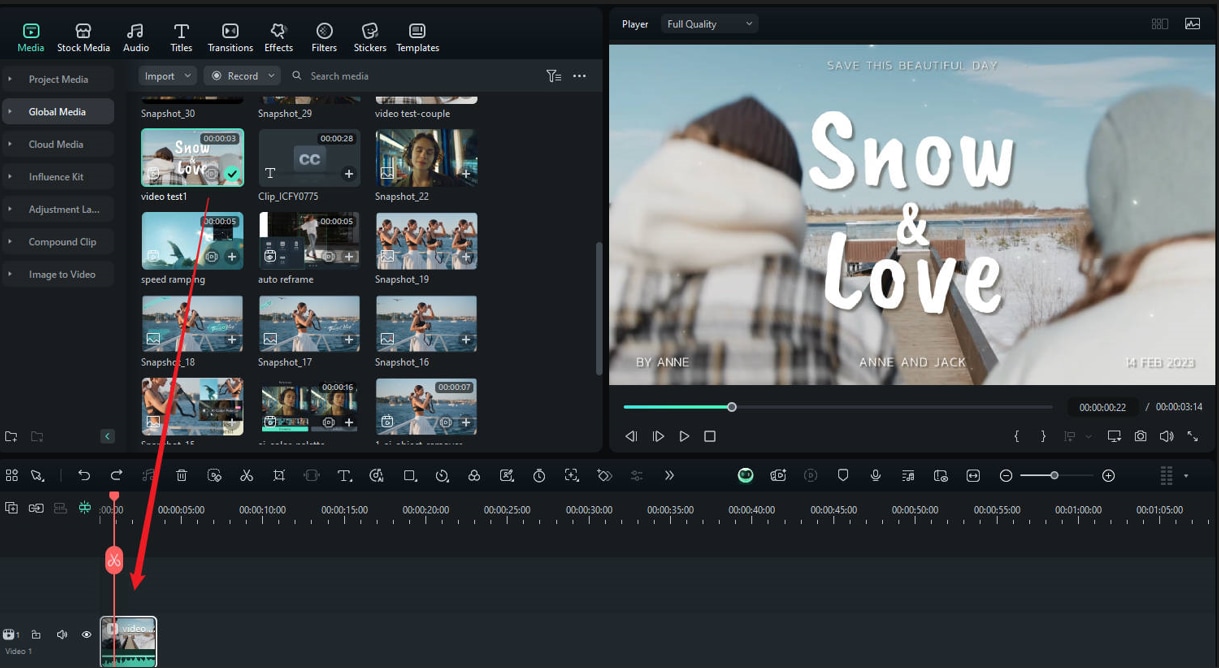
- Перейдите во вкладку "Эффекты", введите в поиске "Винтаж/Vintage", нажмите на значок "+" и перетащите понравившийся эффект на видео.
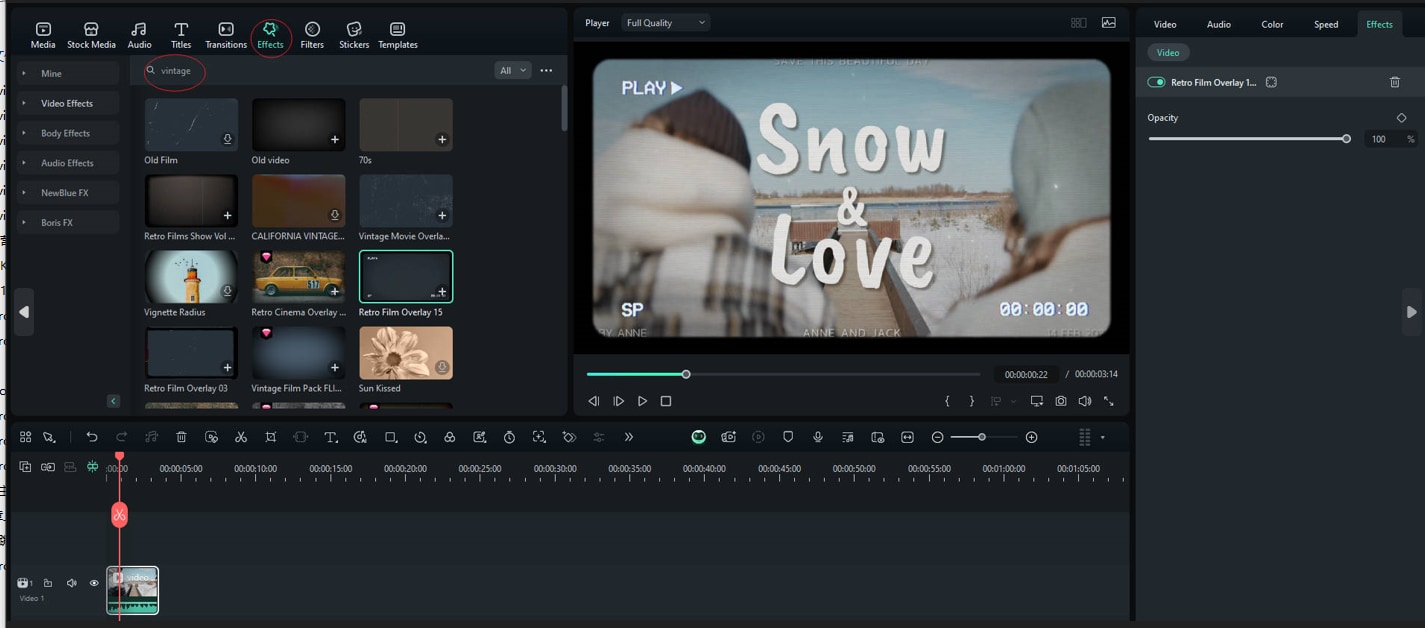
- Для тонкой настройки откройте правую панель и в разделе "Эффекты" отрегулируйте уровень прозрачности.
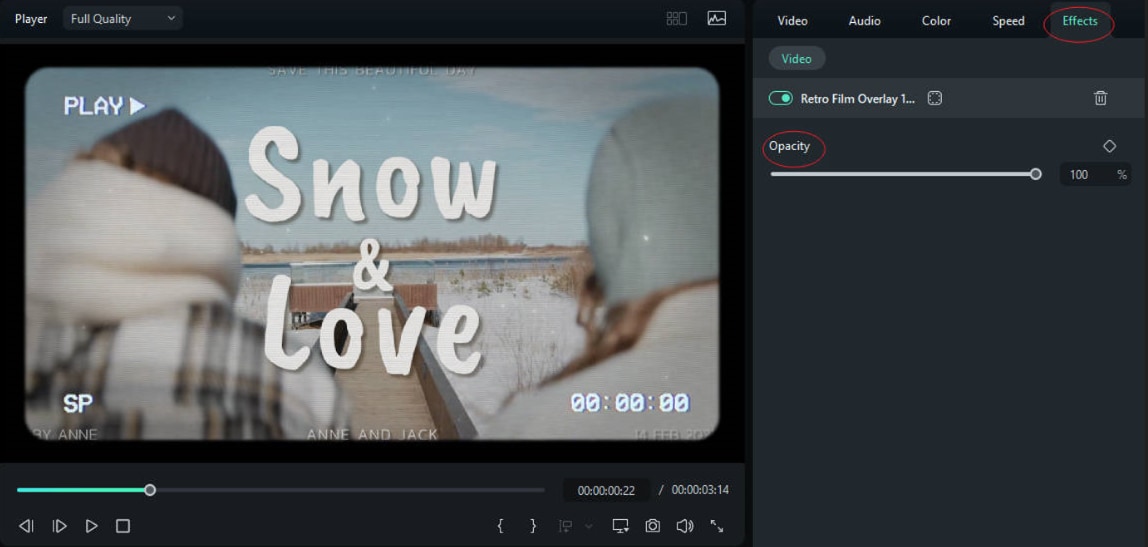
- Добавьте эффект плёночного зерна или шумов, чтобы создать настоящий винтажный стиль.
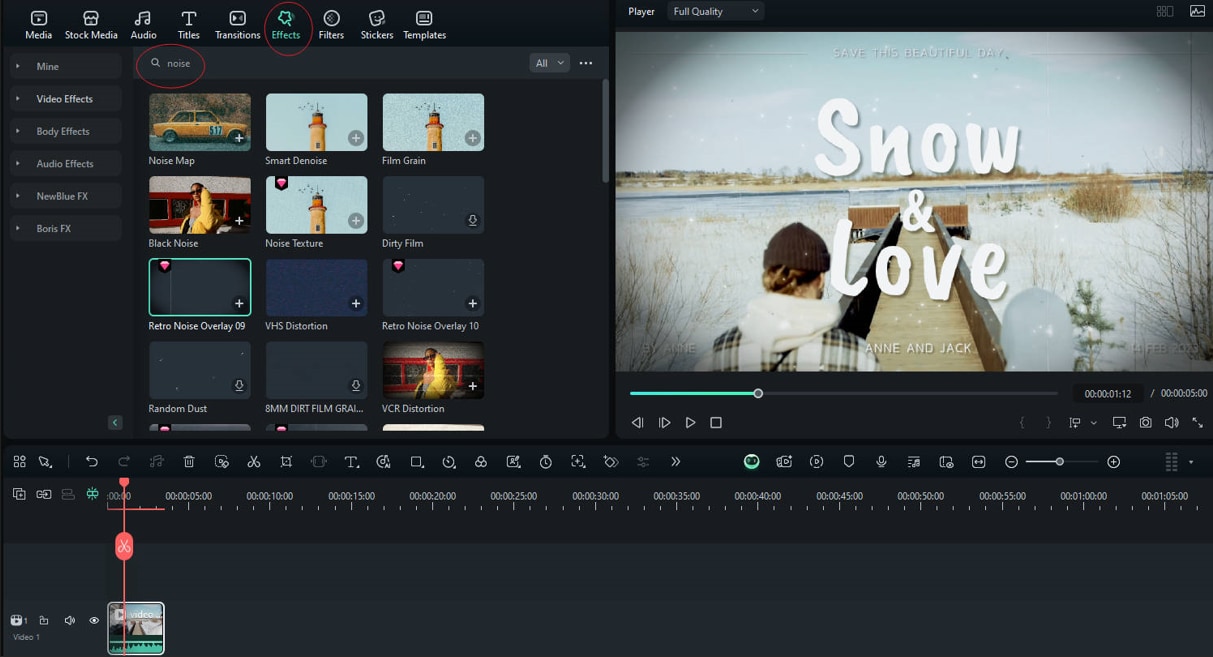
- Другой вариант — перейти во вкладку "Фильтры", ввести в поиске "Vintage" или "Retro" и выбрать подходящий фильтр для своего видео.
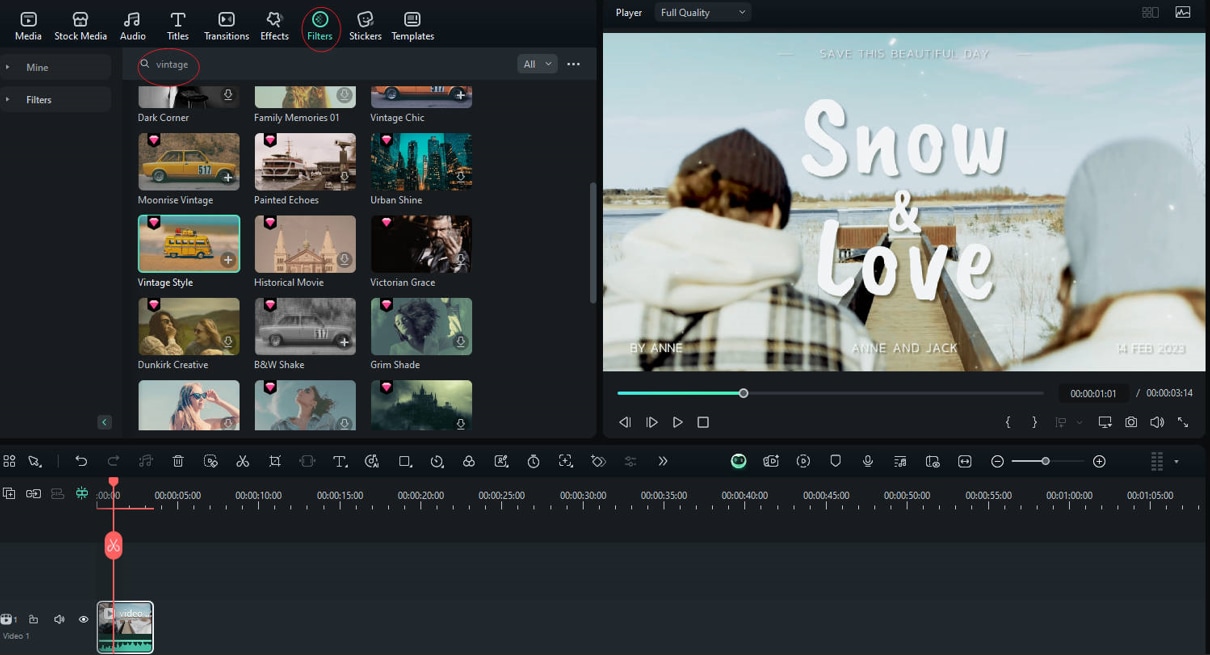
- При необходимости внесите дополнительные правки: обрежьте лишнее, кадрируйте изображение, добавьте переходы, анимации, титры, стикеры и другие элементы.
- После завершения редактирования сохраните видео с наложенным эффектом.
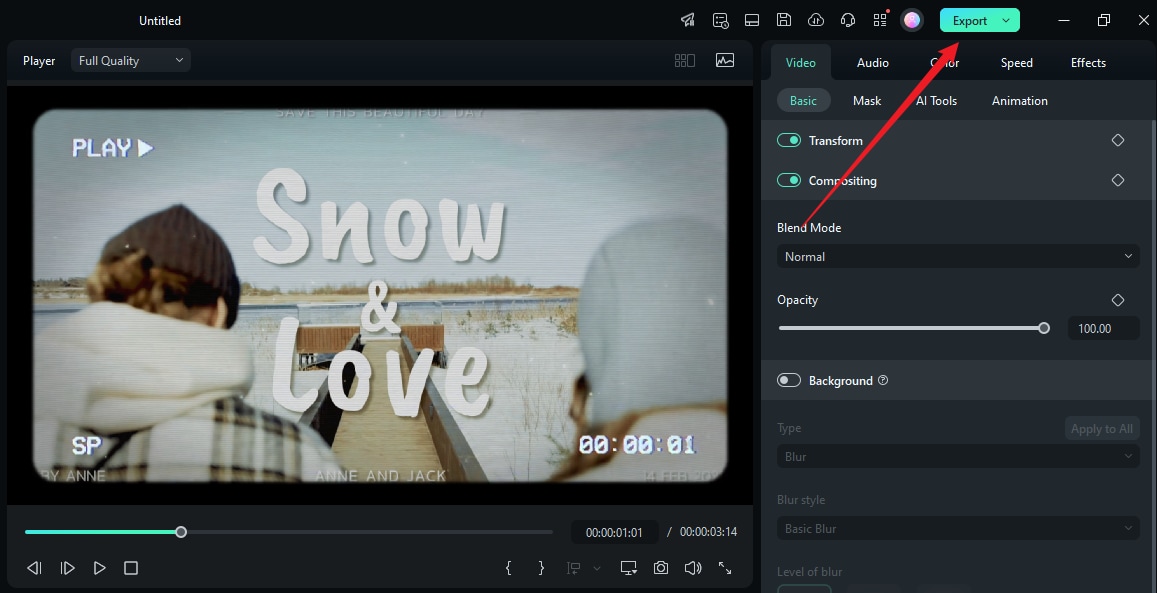
Добавление винтажных фильтров на мобильных устройствах
Если вы хотите добавить винтажный эффект с телефона, просто скачайте и установите приложение Filmora на Android или iPhone.
- Скачайте и установите приложение Filmora на свой Android или iPhone.
- Запустите "Новый проект" и добавьте видео на таймлайн.
- Откройте вкладку "Эффекты", в строке поиска введите "винтаж" и выберите понравившийся эффект для применения к видео.
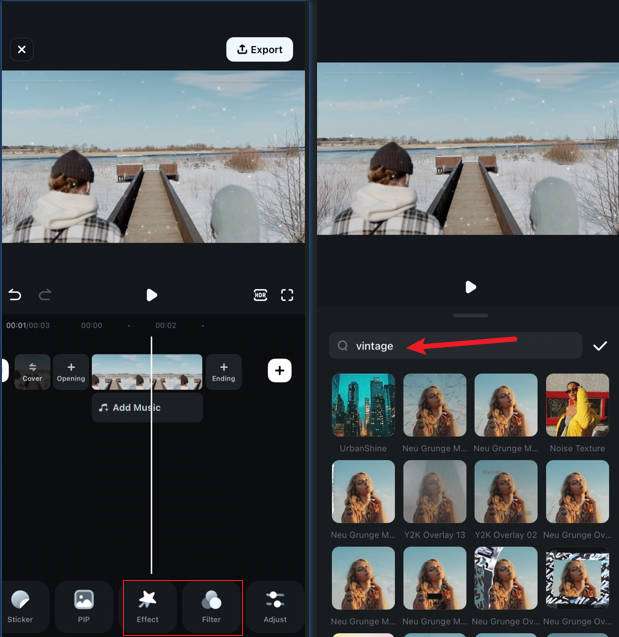
- Можно также перейти в "Фильтры" > "Плёнка" и использовать винтажный фильтр. Если хотите больше вариантов, просто введите нужный запрос в поиске.
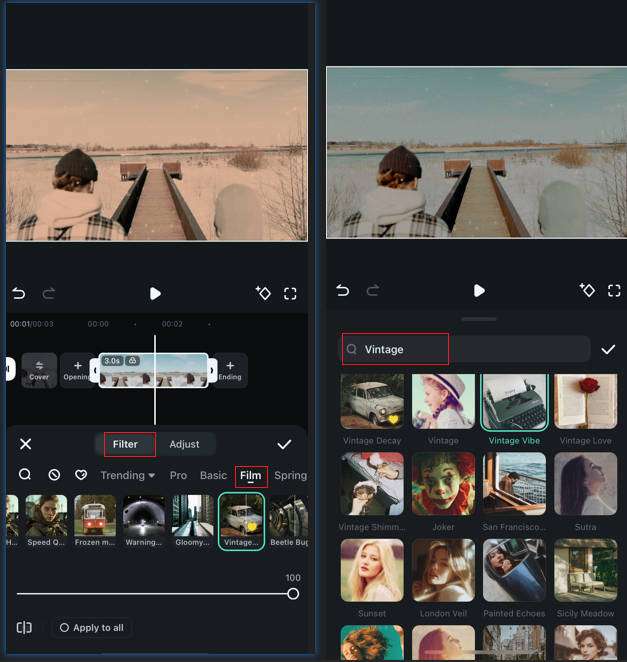
- При желании настройте виньетирование для более аутентичного вида видео. Когда всё будет готово, нажмите "Экспорт" для сохранения результата.
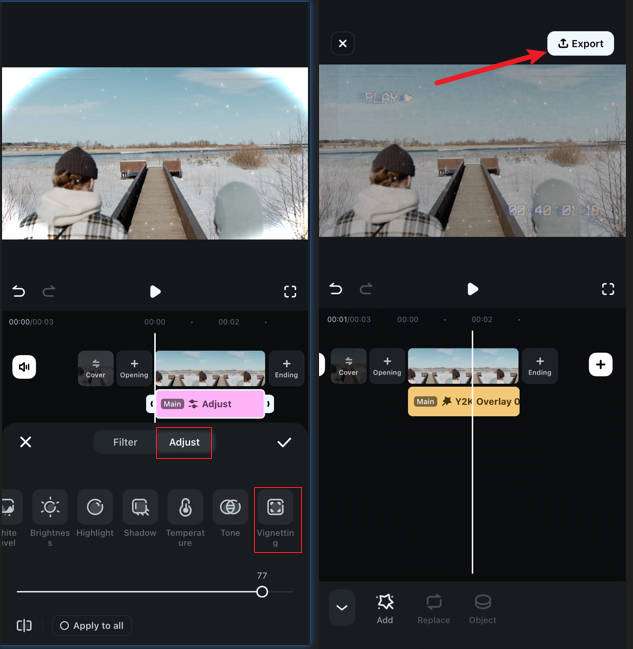
Советы по созданию реалистичного винтажного видео
Вот несколько советов, которые помогут вам создать по-настоящему выразительные и реалистичные винтажные видео:
- Снизьте насыщенность на 20–40%: воспользуйтесь инструментом цветовой кривой, чтобы немного приглушить светлые участки и добиться эффекта пленочной съемки.
- Выберите подходящий видеоредактор: программы вроде Filmora отлично подойдут для создания винтажных видео под разные задачи.
- Тщательно настраивайте эффекты: ретро-фильтры и эффекты придают видео винтажный вид, но правильная регулировка цветовой температуры и насыщенности сделает изображение более естественным.
- Используйте винтажные объективы для съемки: если есть возможность, снимайте с помощью старинных объективов — так вы получите максимально аутентичный эффект. При этом держите низкие уровни насыщенности, контрастности и яркости.
- Добавляйте текстуры и накладки: эффекты зерна, пыли и царапин помогут придать вашим видео настоящий винтажный шарм.
Заключение
Винтажный стиль в видео помогает вызвать ностальгию и часто используется, чтобы удержать внимание зрителей и сделать контент более атмосферным. Но добиться такого эффекта не так уж просто — нужна хорошая программа для редактирования. Filmora отлично подойдёт для этих целей: с её помощью вы сможете без труда добавить к видео ретро-эффекты и добиться нужного настроения. Попробуйте Filmora и посмотрите, как она преображает ваши ролики!
Ответы на часто задаваемые вопросы
-
Какое приложение помогает сделать видео в винтажном стиле?
Для создания винтажного эффекта подойдут приложения, в которых есть ретро-фильтры, наложения и старинные визуальные элементы. Например, Filmora предлагает множество эффектов, фильтров и наложений, которые легко помогут стилизовать видео под любую эпоху. -
Как сделать видео в стиле фильма 90-х?
Смонтировать ролик в духе 90-х довольно просто. Нужно выбрать подходящий редактор, например Filmora, и применить винтажные эффекты, напоминающие ту эпоху. Регулируйте цветовую температуру, контраст и насыщенность, чтобы добиться аутентичного вида старой киноплёнки. -
Как сделать винтажное видео для YouTube?
Для YouTube подойдёт видео с наложением шумов, зернистости, пыли и приглушённых цветов. Используйте фильтры с эффектами плёнки, характерные титры и плавные переходы. С помощью Filmora вы легко создадите винтажный стиль без глубоких знаний в монтаже. После этого вы можете сразу экспортировать видео на YouTube. -
Где искать винтажные фильтры?
Обычно винтажные фильтры находятся в библиотеке эффектов или фильтров. Некоторые редакторы предлагают лишь базовый набор, тогда как другие — десятки вариантов на разные случаи. Например, в Filmora вы можете найти и скачать множество винтажных фильтров прямо из встроенной библиотеки. -
Можно ли превратить обычное видео в кинематографичное?
Да, можно.. Достаточно наложить на обычное видео кинематографичные эффекты. Но для этого нужен редактор, который поддерживает такие функции. Filmora — как раз один из таких инструментов.



 Безопасность проверена | Загрузка бесплатно | Нет вредоносного ПО
Безопасность проверена | Загрузка бесплатно | Нет вредоносного ПО


